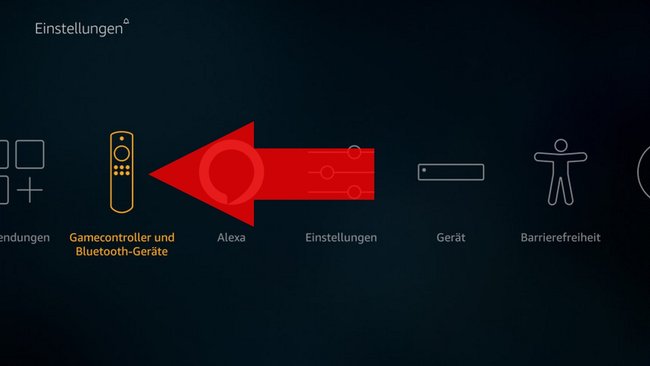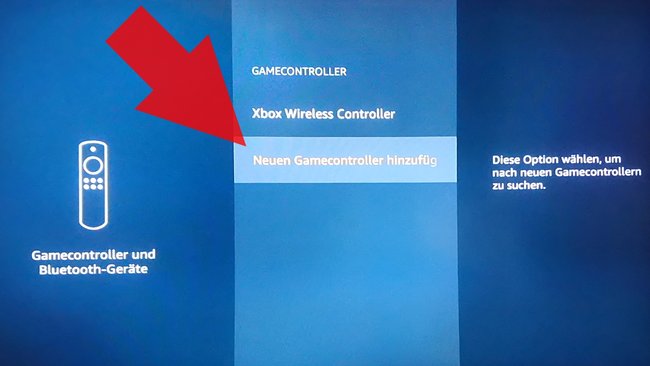An den Fire-TV-Geräten von Amazon lassen sich eine Vielzahl an Games spielen – doch ohne vernünftigen Controller sind die meisten Spiele nicht wirklich genießbar. Zum Glück lassen sich die Fire-TV-Geräte auch mit einer Vielzahl an Bluetooth-Controller verbinden, sodass dem Spielspaß nur die Einrichtung im Wege steht.
Der Fire TV ist mit Sicherheit kein Konsolenersatz, schafft aber auch einige anspruchsvollere Mobile-Titel auf den Fernseher zu bringen. Und selbst auf dem leistungsschwachen kleinen Fire-TV-Stick lassen sich problemlos die Klassiker eurer liebsten 8- oder 16-Bit-Konsole emulieren. Der speziell von Amazon produzierte Fire-TV-Gamecontroller ist in Deutschland nun schon länger nicht mehr verfügbar. Glücklicherweise lassen sich aber auch die meisten anderen Bluetooth-Controller mit den Fire-TV-Geräten verbinden.
Amazon Fire TV: Controller per Bluetooth verbinden
Um den Fire-TV(-Stick) mit einem normalen Bluetooth-Controller oder der aktualisierten Version des Xbox-One-Controllers zu verbinden, geht ihr wie folgt vor:
- Startet das Fire-TV-Gerät und steuert zu den Einstellungen (rechts).
- Bei den Einstellungen angelangt, müsst ihr zum Menüpunkt Gamecontroller und Blutooth-Geräte navigieren und die Select-Taste drücken.
- Im Untermenü wählt ihr nun die Option Gamecontroller aus.
- Falls bei eurem Controller nötig, schaltet ihn nun ein. Im Fall des Xbox-One-Controllers müsst ihr beispielsweise auf den Xbox-Button drücken.
- Drückt nun auf den Sync- bzw. Bluetooth-Button eures Controllers, um die Suche nach Bluetooth-Geräten zu starten.
- Auf dem Fire-TV-Gerät tippt ihr nun die Option Neuen Gamecontroller hinzufügen.
- Kurze Zeit später sollte der Bluetooth-Name eures Controllers auftauchen. Wählt ihn aus und betätigt die Select-Taste eurer Fire-TV-Fernbedienung.
- Die Geräte sollten sich nun pairen. Wenn alles geklappt hat, sollte unten rechts ein kleiner Hinweiskasten mit dem Blutooth-Symbol und dem Text Gerät verbunden auftauchen.
Hat dir der Beitrag gefallen? Folge uns auf WhatsApp und Google News und verpasse keine Neuigkeit rund um Technik, Games und Entertainment.